de configurare a rețelei în Windows 7 - - Internet Acad-Ekaterinburg
În meniul "Start", selectați "Control Panel".
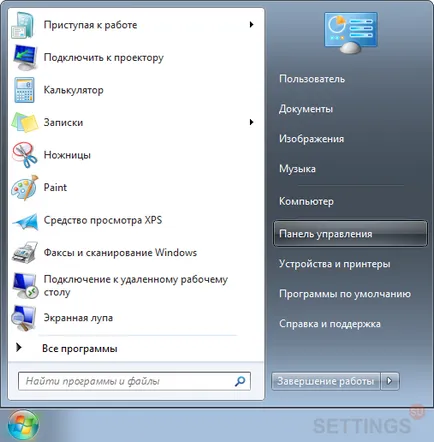
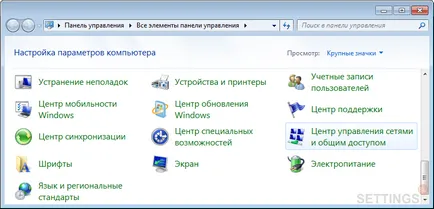
În Centrul de rețea și partajare, faceți clic pe „Configurarea unei conexiuni noi sau de rețea.“
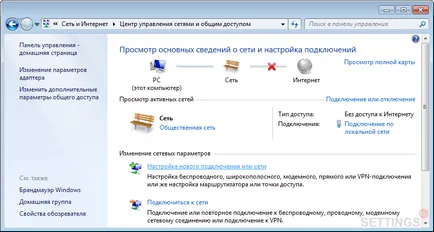
Va deschide o fereastră cu opțiuni pentru conexiuni. Selectați „Conectare la un loc de muncă“ și faceți clic pe „Next“.
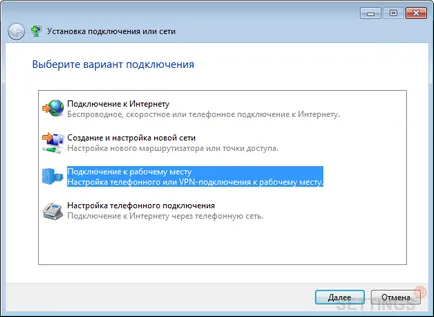
Selectați „Folosește mea conexiune la Internet (VPN)».

Selectați „Amânați configurarea conexiunii la Internet.“

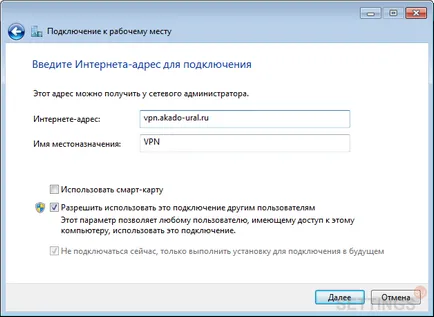
Faceți clic pe "Create".
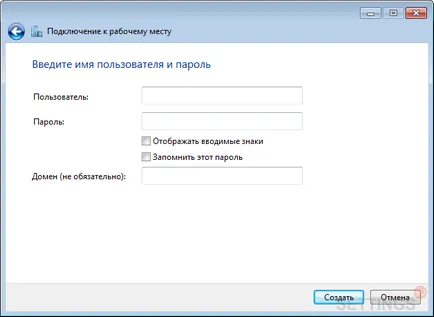

faceți clic pe „Setări adaptor Modificare“ din Centrul de rețea și partajare.
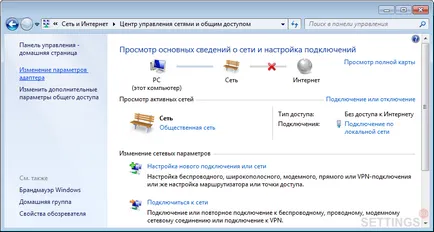
Dați clic pe pictograma creată de conexiune, faceți clic dreapta și din meniul selectați „Create Shortcut“.

Faceți clic pe „Da“ în interogarea de pop-up.

Dați clic pe pictograma creată de conexiune, clic dreapta și din meniul selectați „Connect“.

faceți clic pe butonul „Properties“ în fereastra care apare.
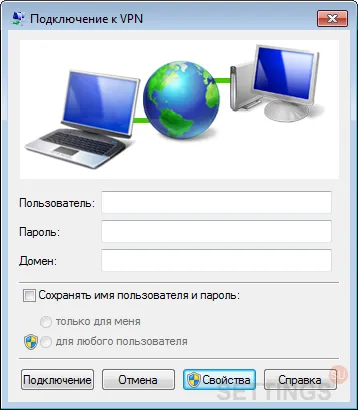
Treceți la fila „Setări“ și debifați „Enable domeniului de Log on Windows“.
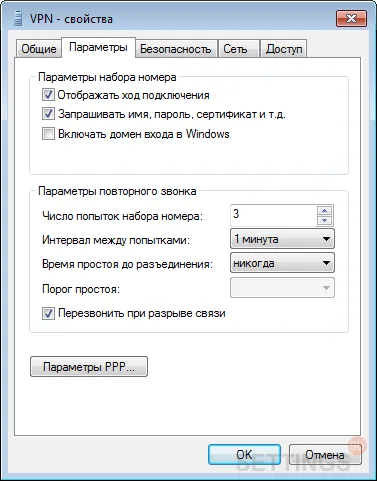
Comutați la fila „Securitate“ și setați următorii parametri:
- Tip VPN - L2TP VPN IPsec;
- Criptarea datelor - opțional (chiar și conectați fără criptare).
Apoi, selectați „Permiteți acestor protocoale“ și bifați elementul „Password Authentication Protocol (CHAP)». Faceți clic pe "OK".
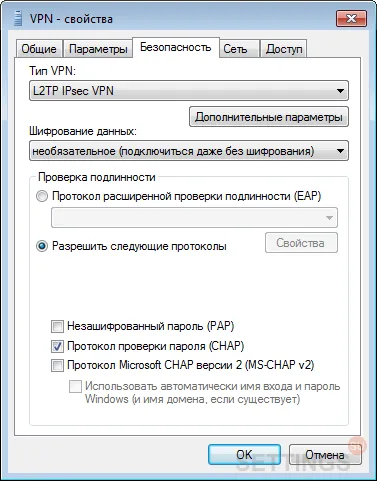
În „User“, introduceți numele de utilizator în „Password“ - parola pentru a accesa internetul. Bifați „Salvați numele de utilizator și parola“ și faceți clic pe „Connect.“
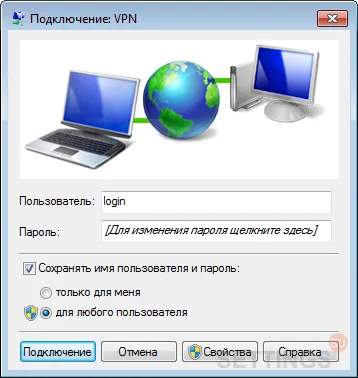
În „Configurare Locație rețea“, selectați „rețea socială“.
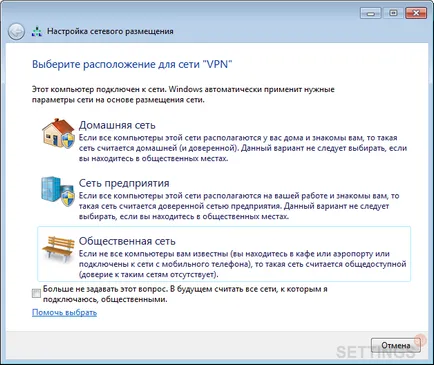
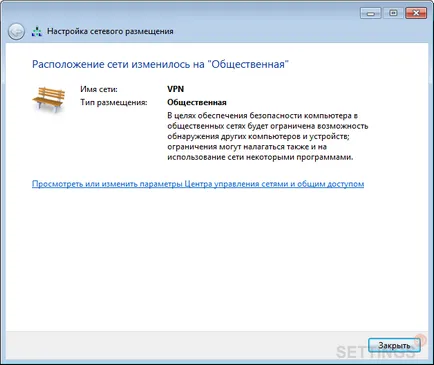
Accesul la Internet este configurat.
Pentru mai multe VPN-rula conexiune, puteți utiliza comanda rapidă de pe desktop.